怎样用系统盘装系统 电脑重装系统视频教程.flv
系统盘安装系统,首先通过快捷键或是进入bios中设置开机启动项从cd启动,然后插入系统光盘后不停的按del键,这样就会进入系统盘的安装界面,然后选择安装系统即可,或是可以到各个视频网站搜索系统盘安装的详细过程的视频来看的
视频我暂时弄不来,但是我尽量给你用文字说的明白点。还有就是你想自己用光盘重装,那说明你不是苹果电脑,我就说说windows系统的步骤了。你跑到网上问那我就不说XP,毕竟XP安装版除了特殊需要没人用,GHOST版的话就不需要光盘,在线都能安装了,所以下面我说的都是以WIN7为例,7-8-10安装基本都一样 首先你得有张系统盘,这时候有两种情况,你有一张安装版就是原版系统盘,或者你有一张GHOST版安装盘。不管哪种情况,你第一步要做的就是设置启动,这一步有点麻烦,也是两种情况,鉴于你提出这个问题我想你应该对这方面基本不懂,所以就说简单的一种----强制启动,就是在按下开关机器启动后在指定时间内按指定的键进入一键选择启动你的DVD启动,这种操作简单,但是说起来麻烦,因为不同的主板强制启动的按键不同。机器启动,屏幕亮起,第一个跳出的画面肯定是你主板牌子的LOG,好比联想电脑开机第一个画面就是大大的lenovo,在这个画面出现的几秒时间内一般左下角会出现进入BIOS的功能键和强制启动的功能键提示。如果搞不清,我大致给你说几个,联想F12,惠普F9(我记得有些系列出现过ESC还是回车来着,记不清了),戴尔F12,华硕F8或ESC,其他牌子基本都是F12了。在LOG出现的时候连续敲击强制启动键,免得你错过了启动时间,提前和延后敲都没卵用,特别是华硕,敲晚了就进安全模式选项了。如果错过时间,同时按CTRL+ALT+DELETE(del)三个键重启,或者直接按重启键,不行关了重新开机。如果按准了,那么就会在主板LOG跳过后出现几排英文的启动选择,用上下键选中带有DVD字样的那个,回车就从光盘启动了。这时候就看你是哪种光盘。1,你是GHOST版的,那么从光盘启动在启动中会跳出PE画面,很多个选项让你选择你要做什么,都是中文,重装系统嘛,就不用分区了,直接找到安装系统到第一分区选项回车等待就行了,很快的。2,你是安装版的,那么步骤就稍微多了,在选择DVD启动后,过一会屏幕上方会出现一排英文字,意思就是敲击任意键进入光盘,这时候你随便键盘上哪个键敲敲敲,然后就开始进入光盘了,前面几部都选默认,中间有一部选则升级系统还是自定义安装选自定义,然后进入到安装画面,这时候你会看到你的分区,选择第一个分区(如果你是出场自带的分区重装那要另说),在下方选择格式化,然后下一步就开始安装了,等待完成就是了,不过有点久。前面说的只是把系统安装好能进系统了,由于硬件更新频繁,驱动也需要更新,系统盘里装出来的系统不一定所有驱动能打上,所以装完系统后自己检查驱动然后用驱动大师一键安装下,如果连网卡驱动都没,那用U盘从别的地方下个驱动大师网卡版拷过来安装下,打开第一步就会提示你安装网卡驱动,这里说下,不建议使用驱动精灵,功能是很强,但是自从被腾讯收购后就变成个流氓软件了,会一点一点偷偷塞给你腾讯全家桶的。至于软件方面我就不多说了,基本软件也好几个,不过还是你遇到缺啥再装啥吧,还有就是中间我说的,如果你是出场带的系统,那么分区也出厂带的,这样的话你可能需要重新分区,重新分区操作简单说起来也麻烦,如果有需要再问吧 再补充一点,如果我前面说的强制启动都不起作用,那你的主板可能不支持强制启动,这种启动很少,但是也有,特别是稍微老点的组装机,如果是这种情况,那另一种启动设置说起来就麻烦多了,得看你主板BIOS版本了
如果是台式机已经很少有带光驱的了,再说光盘也容易损坏,加上光盘盒体积也大携带不便,不如用系统u盘。自己做或者买一个系统u盘,然后步骤和光驱装系统一样
视频我暂时弄不来,但是我尽量给你用文字说的明白点。还有就是你想自己用光盘重装,那说明你不是苹果电脑,我就说说windows系统的步骤了。你跑到网上问那我就不说XP,毕竟XP安装版除了特殊需要没人用,GHOST版的话就不需要光盘,在线都能安装了,所以下面我说的都是以WIN7为例,7-8-10安装基本都一样 首先你得有张系统盘,这时候有两种情况,你有一张安装版就是原版系统盘,或者你有一张GHOST版安装盘。不管哪种情况,你第一步要做的就是设置启动,这一步有点麻烦,也是两种情况,鉴于你提出这个问题我想你应该对这方面基本不懂,所以就说简单的一种----强制启动,就是在按下开关机器启动后在指定时间内按指定的键进入一键选择启动你的DVD启动,这种操作简单,但是说起来麻烦,因为不同的主板强制启动的按键不同。机器启动,屏幕亮起,第一个跳出的画面肯定是你主板牌子的LOG,好比联想电脑开机第一个画面就是大大的lenovo,在这个画面出现的几秒时间内一般左下角会出现进入BIOS的功能键和强制启动的功能键提示。如果搞不清,我大致给你说几个,联想F12,惠普F9(我记得有些系列出现过ESC还是回车来着,记不清了),戴尔F12,华硕F8或ESC,其他牌子基本都是F12了。在LOG出现的时候连续敲击强制启动键,免得你错过了启动时间,提前和延后敲都没卵用,特别是华硕,敲晚了就进安全模式选项了。如果错过时间,同时按CTRL+ALT+DELETE(del)三个键重启,或者直接按重启键,不行关了重新开机。如果按准了,那么就会在主板LOG跳过后出现几排英文的启动选择,用上下键选中带有DVD字样的那个,回车就从光盘启动了。这时候就看你是哪种光盘。1,你是GHOST版的,那么从光盘启动在启动中会跳出PE画面,很多个选项让你选择你要做什么,都是中文,重装系统嘛,就不用分区了,直接找到安装系统到第一分区选项回车等待就行了,很快的。2,你是安装版的,那么步骤就稍微多了,在选择DVD启动后,过一会屏幕上方会出现一排英文字,意思就是敲击任意键进入光盘,这时候你随便键盘上哪个键敲敲敲,然后就开始进入光盘了,前面几部都选默认,中间有一部选则升级系统还是自定义安装选自定义,然后进入到安装画面,这时候你会看到你的分区,选择第一个分区(如果你是出场自带的分区重装那要另说),在下方选择格式化,然后下一步就开始安装了,等待完成就是了,不过有点久。前面说的只是把系统安装好能进系统了,由于硬件更新频繁,驱动也需要更新,系统盘里装出来的系统不一定所有驱动能打上,所以装完系统后自己检查驱动然后用驱动大师一键安装下,如果连网卡驱动都没,那用U盘从别的地方下个驱动大师网卡版拷过来安装下,打开第一步就会提示你安装网卡驱动,这里说下,不建议使用驱动精灵,功能是很强,但是自从被腾讯收购后就变成个流氓软件了,会一点一点偷偷塞给你腾讯全家桶的。至于软件方面我就不多说了,基本软件也好几个,不过还是你遇到缺啥再装啥吧,还有就是中间我说的,如果你是出场带的系统,那么分区也出厂带的,这样的话你可能需要重新分区,重新分区操作简单说起来也麻烦,如果有需要再问吧 再补充一点,如果我前面说的强制启动都不起作用,那你的主板可能不支持强制启动,这种启动很少,但是也有,特别是稍微老点的组装机,如果是这种情况,那另一种启动设置说起来就麻烦多了,得看你主板BIOS版本了
如果是台式机已经很少有带光驱的了,再说光盘也容易损坏,加上光盘盒体积也大携带不便,不如用系统u盘。自己做或者买一个系统u盘,然后步骤和光驱装系统一样

北汽绅宝X35更换一键启动系统安装视频
摘要 【一键启动安装教程】https://m.youku.com/video/id_XNTAzNjIxNDE0NA==?source=https%3A%2F%2Fm.baidu.com%2F&refer=seo_operation.liuxiao.liux_00003303_3000_Qzu6ve_19042900

电脑怎么重装系统:小白一键重装系统工具视频教
电脑系统安装步骤: 1、用【u深度u盘启动盘制作工具】制作u启动盘,重启电脑等待出现开机画面按下启动快捷键,选择u盘启动进入到u深度主菜单,选取“【02】Win8PE装机维护版(新机器)”选项2、进入win8PE系统,将会自行弹出安装工具,点击“浏览”进行选择存到u盘中win系统镜像文件。3、等待u深度pe装机工具自动加载win系统镜像包安装文件,只需选择安装磁盘位置,然后点击“确定”按钮即可。4、此时在弹出的提示窗口直接点击“确定”按钮。5、随后安装工具开始工作,请耐心等待几分钟。6、完成后会弹出重启电脑提示,点击“是(Y)”按钮即可。 7 、此时就可以拔除u盘了,重启系统开始进行安装,我们无需进行操作,等待安装完成即可,最终进入系统桌面前还会重启一次
小白那个是盗版的。
360重装系统
网页链接这是小白重装软件U盘装Win10系统的教程,网站里面也有视频以及相关的教学可以看哦。
小白那个是盗版的。
360重装系统
网页链接这是小白重装软件U盘装Win10系统的教程,网站里面也有视频以及相关的教学可以看哦。

怎么运行一键安装系统安装win10
以下是一键安装win10系统的教程: 一、安装前准备 1、正常使用的电脑(需要上网) 2、小白一键重装系统 二、注意事项 1、请关闭电脑杀毒软件 2、除了系统盘外的磁盘空间必须大于8G Win10系统重装步骤 1、打开小白一键重装系统,接着自动检测本地环境,下图: 小白一键重装系统win10 2、选择要安装的系统,然后点击 “安装此系统”,下图: 小白一键重装系统win10 3、选择我们要的安装的软件,不需要就去掉勾选,然后点击下一步,下图: 小白一键重装系统win10 5、接着进入下载系统的环境,只要耐心等待,接着环境部署完成,10秒自动重启电脑,下图: 小白一键重装win10系统 6、电脑重启后自动选择进PE系统,接着自动安装系统,安装后自动重启。下图: 小白一键重装win10系统 7、电脑经过多次重启后自动进入系统,就可以正常使用了。下图: 小白一键重装win10系统
,目前流行的Windows10全新纯净安装方法分为U盘安装、硬盘安装两种方式,适用于Windows XP/Vista,以及无正版授权的Win7/Win8.1用户,或者是想体验“原汁原味”Win10系统的用户。另外,正版Windows7/Windows 8.1用户可通过升级安装的方式免费使用Win10。如果你现在对Win10还不够放心,也可通过安装Win7/Win10,或者Win8.1/Win10双系统的方式来同时使用两个系统。使用硬盘安装或U盘安装这两个方法可适用于大多数情况,可安装单系统或双系统,32位或64位,安装多系统后自动生成系统选择菜单。其中硬盘安装不需要借助其他辅助工具,只要你的电脑有一个可以正常启动的Windows操作系统即可,U盘安装则需要闪存盘(U盘)的辅助;注意,如果你想要在UEFI下安装Win10,请选择U盘启动安装法。 对于想安装双/多系统的用户来说,还有一个更简单的方法,不过这要求当前系统和要安装的Win10系统是同一体系结构(例如,只能在32位XP/Vista/Win7/Win8.1系统下安装32位Win10,64位亦然),具体操作方法如下: 下载镜像后,打开ISO镜像。Win8/Win8.1中直接双击即可,Win7中可用软媒魔方的虚拟光驱加载,如下图所示 ▲在软媒魔方首页右下角点击“应用大全”,然后找到“虚拟光驱” ▲点击“加载镜像”后,选择下载好的Win10镜像 ▲ 双击镜像中sources文件夹下面的setup.exe ▲这里可任选,不影响安装过程 ▲此处可用安装密钥VK7JG-NPHTM-C97JM-9MPGT-3V66T(只用于专业版安装,激活无效),输入后点击“下一步”继续;也可以点击“跳过”,在安装完成后输入激活密钥 ▲点击“跳过”后会有版本选择窗口,选择你想要安装的版本后点击“下一步”继续。有关Win10专业版和家庭版的区别,请参见《微软公布Win10正式版功能对比表,哪个版本适合你?》 ▲勾选“我接受许可条款”后,点击“下一步”继续 ▲由于我们目前需要安装双/多系统,因此要选择第二项“自定义”安装方式 ▲选择(除了当前系统分区和“系统保留”分区之外的)其他分区,至少16GB剩余空间,然后点“下一步”。 ▲此后,Win10安装程序要至少重启两次,耐心等待30分钟左右将进入后续设置 ▲安装主要步骤完成之后进入后续设置阶段,首先就是要输入产品密钥(如果安装开始时输入过则不显示该界面),输入后点击“下一步”继续 ▲对Win10进行个性化设置,你可以直接点击右下角的“使用快速设置”来使用默认设置,也可以点击屏幕左下角的“自定义设置”来逐项安排。我们点击“自定义设置”来看一下究竟有哪些详细设置 ▲你可以在上述选项中选择可向微软发送的数据信息。但要注意,如果关闭“位置”信息,则当前设备无法定位(平板电脑等移动设备慎用)。点击“下一步”后完成这部分设置。 ▲选择当前设备的归属,如果是个人用户,选择“我拥有它”;企业和组织用户可选择“我的组织”后点击“下一步”继续 ▲输入你的微软账户信息后登录Win10。如果你没有微软账户可以点击屏幕中间的“创建一个”,也可以点击左下方“跳过此步骤”来使用本地账户登录 ▲微软账户创建页面 ▲本地账户创建页面,和Win7安装类似,填写用户名并且设置密码和密码提示后(必填),点击“下一步”即可 ▲等待Win10进行应用设置,使用微软账户登录的用户需要等待更长时间 ▲设置完成后直接进入Win10桌面,安装结束 二、升级安装(单系统,推荐正版Win7/Win8.1用户首次安装使用) 升级安装是指将当前系统中的一些内容(可自选)迁移到Win10,并替换当前系统。上面提到的方法都可实现升级安装,也可以通过下面的方法来升级: 我们以Win10专业版安装为例,下载镜像后,打开ISO镜像。Win8/Win8.1中直接双击即可,Win7中可用软媒魔方的虚拟光驱(点击下载)加载,直接运行镜像根目录中的setup.exe,如下图所示。 ▲在软媒魔方首页右下角点击“应用大全”,然后找到“虚拟光驱” ▲点击“加载镜像”后,选择下载好的Win10镜像 ▲双击镜像根目录下的setup.exe ▲如果有“用户账户控制”提示,选择“是”即可 ▲这里可随意选择,如果时间紧迫可以选择完成Win10安装之后再更新。点击“下一步”继续 ▲ 接受许可条款后,就会检查安装环境。这可能需要一段时间,主要取决于你当前使用的系统中的软件数量。检查完成后,安装程序会列出你需要注意的事项,例如系统功能的缺失或现有软件的兼容性等。如果没有需要注意的事项则会出现下图所示结果 ▲ 在这里还可以更改升级后需要保留的内容。点击“更改要保留的内容”,出现下图内容 ▲ 选择要保留的项目,点击“下一步”继续安装 注意,无论选择哪个选项,升级后当前系统都会被Win10正式版替代。其中的“个人文件”是指“用户”文件夹下的内容;具体哪些应用可以保留取决于这些应用在Win10中的兼容性;如果选择“不保留任何内容”,升级后“个人文件”仍会被保存下来,移至名为Windows.old的文件夹中。 ▲系统重新评估安装条件后,会再次打开“准备就绪”页面,此时点击“安装”即可出现上图的安装进行中界面。如果你选择保留所有内容升级,这将可能是一个比较耗时的过程,大约需要1小时以上,其间电脑会自动重启两次以上。▲首次重启后进入升级安装界面 数次重启后将完成系统主体安装,进入后续设置阶段。具体步骤参见上文“全新安装Win10”部分。
如何自己安装微软Win10官方系统(详细教程)
,目前流行的Windows10全新纯净安装方法分为U盘安装、硬盘安装两种方式,适用于Windows XP/Vista,以及无正版授权的Win7/Win8.1用户,或者是想体验“原汁原味”Win10系统的用户。另外,正版Windows7/Windows 8.1用户可通过升级安装的方式免费使用Win10。如果你现在对Win10还不够放心,也可通过安装Win7/Win10,或者Win8.1/Win10双系统的方式来同时使用两个系统。使用硬盘安装或U盘安装这两个方法可适用于大多数情况,可安装单系统或双系统,32位或64位,安装多系统后自动生成系统选择菜单。其中硬盘安装不需要借助其他辅助工具,只要你的电脑有一个可以正常启动的Windows操作系统即可,U盘安装则需要闪存盘(U盘)的辅助;注意,如果你想要在UEFI下安装Win10,请选择U盘启动安装法。 对于想安装双/多系统的用户来说,还有一个更简单的方法,不过这要求当前系统和要安装的Win10系统是同一体系结构(例如,只能在32位XP/Vista/Win7/Win8.1系统下安装32位Win10,64位亦然),具体操作方法如下: 下载镜像后,打开ISO镜像。Win8/Win8.1中直接双击即可,Win7中可用软媒魔方的虚拟光驱加载,如下图所示 ▲在软媒魔方首页右下角点击“应用大全”,然后找到“虚拟光驱” ▲点击“加载镜像”后,选择下载好的Win10镜像 ▲ 双击镜像中sources文件夹下面的setup.exe ▲这里可任选,不影响安装过程 ▲此处可用安装密钥VK7JG-NPHTM-C97JM-9MPGT-3V66T(只用于专业版安装,激活无效),输入后点击“下一步”继续;也可以点击“跳过”,在安装完成后输入激活密钥 ▲点击“跳过”后会有版本选择窗口,选择你想要安装的版本后点击“下一步”继续。有关Win10专业版和家庭版的区别,请参见《微软公布Win10正式版功能对比表,哪个版本适合你?》 ▲勾选“我接受许可条款”后,点击“下一步”继续 ▲由于我们目前需要安装双/多系统,因此要选择第二项“自定义”安装方式 ▲选择(除了当前系统分区和“系统保留”分区之外的)其他分区,至少16GB剩余空间,然后点“下一步”。 ▲此后,Win10安装程序要至少重启两次,耐心等待30分钟左右将进入后续设置 ▲安装主要步骤完成之后进入后续设置阶段,首先就是要输入产品密钥(如果安装开始时输入过则不显示该界面),输入后点击“下一步”继续 ▲对Win10进行个性化设置,你可以直接点击右下角的“使用快速设置”来使用默认设置,也可以点击屏幕左下角的“自定义设置”来逐项安排。我们点击“自定义设置”来看一下究竟有哪些详细设置 ▲你可以在上述选项中选择可向微软发送的数据信息。但要注意,如果关闭“位置”信息,则当前设备无法定位(平板电脑等移动设备慎用)。点击“下一步”后完成这部分设置。 ▲选择当前设备的归属,如果是个人用户,选择“我拥有它”;企业和组织用户可选择“我的组织”后点击“下一步”继续 ▲输入你的微软账户信息后登录Win10。如果你没有微软账户可以点击屏幕中间的“创建一个”,也可以点击左下方“跳过此步骤”来使用本地账户登录 ▲微软账户创建页面 ▲本地账户创建页面,和Win7安装类似,填写用户名并且设置密码和密码提示后(必填),点击“下一步”即可 ▲等待Win10进行应用设置,使用微软账户登录的用户需要等待更长时间 ▲设置完成后直接进入Win10桌面,安装结束 二、升级安装(单系统,推荐正版Win7/Win8.1用户首次安装使用) 升级安装是指将当前系统中的一些内容(可自选)迁移到Win10,并替换当前系统。上面提到的方法都可实现升级安装,也可以通过下面的方法来升级: 我们以Win10专业版安装为例,下载镜像后,打开ISO镜像。Win8/Win8.1中直接双击即可,Win7中可用软媒魔方的虚拟光驱(点击下载)加载,直接运行镜像根目录中的setup.exe,如下图所示。 ▲在软媒魔方首页右下角点击“应用大全”,然后找到“虚拟光驱” ▲点击“加载镜像”后,选择下载好的Win10镜像 ▲双击镜像根目录下的setup.exe ▲如果有“用户账户控制”提示,选择“是”即可 ▲这里可随意选择,如果时间紧迫可以选择完成Win10安装之后再更新。点击“下一步”继续 ▲ 接受许可条款后,就会检查安装环境。这可能需要一段时间,主要取决于你当前使用的系统中的软件数量。检查完成后,安装程序会列出你需要注意的事项,例如系统功能的缺失或现有软件的兼容性等。如果没有需要注意的事项则会出现下图所示结果 ▲ 在这里还可以更改升级后需要保留的内容。点击“更改要保留的内容”,出现下图内容 ▲ 选择要保留的项目,点击“下一步”继续安装 注意,无论选择哪个选项,升级后当前系统都会被Win10正式版替代。其中的“个人文件”是指“用户”文件夹下的内容;具体哪些应用可以保留取决于这些应用在Win10中的兼容性;如果选择“不保留任何内容”,升级后“个人文件”仍会被保存下来,移至名为Windows.old的文件夹中。 ▲系统重新评估安装条件后,会再次打开“准备就绪”页面,此时点击“安装”即可出现上图的安装进行中界面。如果你选择保留所有内容升级,这将可能是一个比较耗时的过程,大约需要1小时以上,其间电脑会自动重启两次以上。▲首次重启后进入升级安装界面 数次重启后将完成系统主体安装,进入后续设置阶段。具体步骤参见上文“全新安装Win10”部分。
如何自己安装微软Win10官方系统(详细教程)
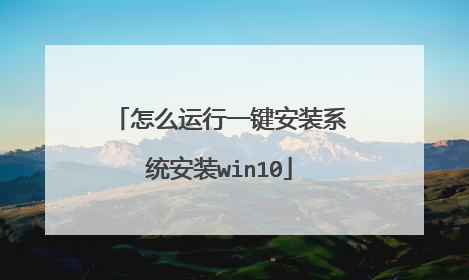
win10电脑怎么重装系统
插入win10系统盘(U盘)后,重启按ESC选择U盘安装win10系统(产品线不同,启动项的进入快捷键不同,华硕笔记本是按ESC,台式机或主板是按F8)开始引导镜像选择语言、键盘等设置后,选择“下一步”点击“现在安装”安装程序正在启动在验证秘钥的阶段,有秘钥就直接输入,也可以暂时选择跳过同意许可条款选择“自定义”接下来进行分区,【Windows7需要点选“驱动器选项(高级)”】点击新建分配C盘大小,这里1GB=1024M,根据需求来分配大小如果需要分配C盘为100GB,则为100×1024=102400,为了防止变成99.9GB,可以多加5-10MB这里把127GB硬盘分为一个分区,点击新建后点击应用Windows会自动创建一个引导分区,这里选择确定创建C盘后,其中系统保留盘会自动生成,不用管它。做完系统后会自动隐藏此分区,接下来选择C系统安装的路径,点击下一步如果分了很多区的话,不要选错安装路径正在复制文件和准备文件,接下来大部分阶段都是自动完成的下图是个步骤都是自动完成的,接下来会自动重启Windows将自动重启,这个时候可以将U盘拔掉重启后Windows依然是自动加载进程的。期间会重启数次,正在准备设置准备就绪后会重启,又到了验证产品秘钥的阶段,有秘钥可以直接输入,也可以暂时选择以后再说快速上手的界面,选择使用快速设置即可稍等片刻到这里系统差不多已经安装完了,为这台计算机创建一个账户和密码,密码留空就是没有设置密码接下来,Windows这种设置应用,等待最后配置准备Windows安装完毕,请尽情使用吧自动跳转到桌面
最近win10系统很火热的样子,心里痒痒的想把自己的笔记本重装下win10系统,那么笔记本如何重装系统呢?下面跟大家分享笔记本重装win10系统教程。 1、根据“ 电脑怎么进bios更改启动顺序 ”开机u盘启动,然后进入win8pe系统,如图:2、在u启动pe一键装机工具中,选择win10镜像放在c盘中,点击确定进行笔记本重装win10系统的开始,如图:3、程序将执行还原操作,点击确定,完成后会重启,如图:4、之后就是系统安装过程,显示“准备就绪”,只需静静等待,如图:5、程序安装完毕后,就可以对电脑进行快速设置,win10系统以其界面美观和运行流畅收到众多网友的喜爱。越来越多的人想体验win10系统,安装win10系统的方法也层出不穷,如在线升级、U盘安装等。但是在线升级容易出错,很多用户找不到升级win10的补丁推送,u盘重装又太过麻烦,那么有没有更简单快捷的方法呢?答案是肯定的。今天小编就为大家带来一键快速重装win10系统的教程,一起来学习下吧。注意事项:请关闭杀毒软件、安全卫士和防火墙,不然可能会造成系统无法正常下载或者系统崩溃现象。第一步:下载桔子一键重装系统软件并运行,重装系统教程正式开始。第二步:选择win10系统,点击下一步,等待系统下载。 第三步:系统下载后会自动重装,也可以把它勾选去掉,等待下载完成后,点击立即重装,它将自动安装,界面全自动,无须人工操作。
电脑卡顿,真的很麻烦,以前也找不到方法,还去店里花钱重装系统,现在自己整理出方法了。希望能有帮助。1.网上下载安装系统,要免激活的,装上就能用: 2、将下载的文件解压至E盘(或D、F),最好直接解压到该盘,不要解压到任何文件夹中(因为有些朋友在下面的操作中会出现不会选或者不明白的问题)。3、解压后找到ghost镜像安装器.exe(也有可能是onekey-ghost.exe或者硬盘安装器等),双击运行。4、在打开的窗口中点确定,碰到什么都点确定,然后开始安装(在此过程中可能会重启动电脑,不必担心)。点击下载安装系统 提取码:2356具体教程分享的系统包里面有,按步骤安装就行
重装系统是学习电脑比较难的一项,这里教你怎么重装系统win10,学会就能自己装系统了
最近win10系统很火热的样子,心里痒痒的想把自己的笔记本重装下win10系统,那么笔记本如何重装系统呢?下面跟大家分享笔记本重装win10系统教程。 1、根据“ 电脑怎么进bios更改启动顺序 ”开机u盘启动,然后进入win8pe系统,如图:2、在u启动pe一键装机工具中,选择win10镜像放在c盘中,点击确定进行笔记本重装win10系统的开始,如图:3、程序将执行还原操作,点击确定,完成后会重启,如图:4、之后就是系统安装过程,显示“准备就绪”,只需静静等待,如图:5、程序安装完毕后,就可以对电脑进行快速设置,win10系统以其界面美观和运行流畅收到众多网友的喜爱。越来越多的人想体验win10系统,安装win10系统的方法也层出不穷,如在线升级、U盘安装等。但是在线升级容易出错,很多用户找不到升级win10的补丁推送,u盘重装又太过麻烦,那么有没有更简单快捷的方法呢?答案是肯定的。今天小编就为大家带来一键快速重装win10系统的教程,一起来学习下吧。注意事项:请关闭杀毒软件、安全卫士和防火墙,不然可能会造成系统无法正常下载或者系统崩溃现象。第一步:下载桔子一键重装系统软件并运行,重装系统教程正式开始。第二步:选择win10系统,点击下一步,等待系统下载。 第三步:系统下载后会自动重装,也可以把它勾选去掉,等待下载完成后,点击立即重装,它将自动安装,界面全自动,无须人工操作。
电脑卡顿,真的很麻烦,以前也找不到方法,还去店里花钱重装系统,现在自己整理出方法了。希望能有帮助。1.网上下载安装系统,要免激活的,装上就能用: 2、将下载的文件解压至E盘(或D、F),最好直接解压到该盘,不要解压到任何文件夹中(因为有些朋友在下面的操作中会出现不会选或者不明白的问题)。3、解压后找到ghost镜像安装器.exe(也有可能是onekey-ghost.exe或者硬盘安装器等),双击运行。4、在打开的窗口中点确定,碰到什么都点确定,然后开始安装(在此过程中可能会重启动电脑,不必担心)。点击下载安装系统 提取码:2356具体教程分享的系统包里面有,按步骤安装就行
重装系统是学习电脑比较难的一项,这里教你怎么重装系统win10,学会就能自己装系统了

